B ermain Roblox di laptop menawarkan pengalaman yang jauh lebih imersif dan nyaman dibandingkan bermain di perangkat mobile. Layar yang lebih lega, kontrol yang lebih presisi menggunakan keyboard dan mouse, serta performa yang umumnya lebih stabil, adalah beberapa alasan mengapa banyak pemain memilih platform ini. Namun, untuk mendapatkan pengalaman bermain yang optimal, ada beberapa hal krusial yang perlu dipersiapkan dan dipahami. Artikel ini disusun berdasarkan pengalaman ekstensif dalam menguji berbagai konfigurasi laptop dan sistem operasi, serta memahami seluk-beluk platform Roblox itu sendiri. Kami akan membahas secara mendalam mulai dari persiapan perangkat keras, langkah-langkah instalasi yang mudah diikuti, menguasai skema kontrol dasar, hingga strategi optimasi performa dan solusi untuk mengatasi berbagai masalah umum yang sering dihadapi pemain. Tujuan kami adalah membekali Anda dengan pengetahuan komprehensif agar dapat menikmati setiap dunia virtual di Roblox tanpa hambatan berarti. Baik Anda pengguna Windows maupun MacOS, panduan ini akan memastikan Anda siap menjelajahi multiverse Roblox dengan lancar dan maksimal, membawa pengalaman bermain Anda ke level yang lebih tinggi.
Pengantar Bermain Roblox di Laptop: Kenyamanan dan Tantangannya
Roblox telah menjadi fenomena global, sebuah platform yang memungkinkan jutaan pengguna untuk membuat, berbagi, dan bermain di berbagai dunia virtual yang tak terbatas. Dari game petualangan epik hingga simulasi kehidupan sehari-hari, variasi kontennya sangatlah luas. Meskipun bisa diakses dari berbagai perangkat, bermain Roblox di laptop menawarkan dimensi pengalaman yang berbeda. Kontrol yang lebih presisi menggunakan kombinasi keyboard dan mouse memberikan keunggulan dalam game yang membutuhkan kecepatan reaksi dan navigasi yang akurat. Layar yang lebih besar juga memungkinkan pemain untuk lebih menghargai detail visual yang disajikan oleh para kreator di Roblox, serta memberikan pandangan yang lebih luas terhadap lingkungan permainan. Namun, di balik kenyamanan ini, ada tantangan tersendiri, terutama terkait performa dan kompatibilitas perangkat.
Banyak pemain sering kali menghadapi masalah seperti lag, FPS (Frames Per Second) drop, hingga crash saat bermain Roblox di laptop. Hal ini sering disebabkan oleh kurangnya pemahaman tentang spesifikasi minimum yang dibutuhkan, cara instalasi yang tidak tepat, atau kurangnya optimasi pada pengaturan game dan sistem operasi. Tanpa persiapan dan pengetahuan yang memadai, pengalaman bermain yang seharusnya menyenangkan bisa berubah menjadi frustrasi. Oleh karena itu, panduan ini hadir untuk menjembatani kesenjangan tersebut, memberikan Anda wawasan mendalam dan langkah-langkah praktis untuk memastikan bahwa laptop Anda siap menghadapi petualangan di dunia Roblox. Kami akan membahas setiap aspek secara detail, dari persiapan teknis hingga tips gameplay, sehingga Anda dapat menikmati setiap momen bermain dengan lancar dan tanpa gangguan.
Spesifikasi Ideal Laptop untuk Pengalaman Roblox Maksimal
Sebelum memulai petualangan di dunia Roblox, langkah pertama yang paling krusial adalah memastikan laptop Anda memenuhi atau bahkan melebihi spesifikasi minimum yang direkomendasikan. Spesifikasi ini tidak hanya akan menentukan apakah Roblox bisa berjalan di perangkat Anda, tetapi juga seberapa lancar dan nyaman pengalaman bermain yang akan Anda dapatkan. Memahami setiap komponen sangat penting untuk menghindari frustrasi akibat lag atau performa yang buruk. Sebuah laptop yang memiliki spesifikasi di bawah standar akan berjuang keras untuk memproses grafis dan logika permainan, yang berujung pada penurunan FPS, responsivitas kontrol yang lambat, hingga aplikasi yang sering crash.
Memahami Spesifikasi Minimum untuk Windows
Untuk pengguna laptop berbasis Windows, Roblox memiliki persyaratan yang relatif ringan, namun ada beberapa detail penting yang perlu diperhatikan. Sistem operasi yang didukung adalah Windows 10 atau Windows 11 (64-bit). Meskipun Roblox dapat berjalan pada versi Windows yang lebih lama, performa terbaik dan dukungan penuh fitur akan Anda dapatkan pada OS yang lebih baru. Dari sisi CPU (Central Processing Unit), dibutuhkan prosesor yang diproduksi setelah tahun 2005 dengan clock speed minimal 1.6 GHz. Hampir semua prosesor modern, bahkan dari kelas entry-level, sudah jauh melampaui standar ini. Namun, semakin baik prosesor Anda, semakin stabil FPS yang akan Anda dapatkan, terutama di game Roblox yang kompleks. RAM (Random Access Memory) minimal adalah 1 GB, tetapi sangat disarankan untuk memiliki setidaknya 4 GB RAM untuk multitasking yang lebih baik dan untuk menghindari bottleneck performa. Kartu grafis (GPU) harus mendukung DirectX 10 ke atas. Sebagian besar kartu grafis terintegrasi modern seperti Intel HD Graphics atau AMD Radeon Graphics sudah memenuhi persyaratan ini. Untuk ruang penyimpanan, siapkan minimal 2-4 GB ruang kosong. Ini penting untuk instalasi awal, cache game, dan pembaruan rutin Roblox. Kekurangan ruang penyimpanan dapat menyebabkan masalah saat mengunduh pembaruan atau bahkan crash game.
Persyaratan Spesifik untuk MacOS/Macbook
Bagi para pengguna Macbook atau laptop dengan sistem operasi MacOS, persyaratan untuk menjalankan Roblox juga tidak terlalu berat. Roblox membutuhkan sistem operasi versi 10.13 (High Sierra) ke atas. Versi MacOS yang lebih baru akan memberikan kompatibilitas yang lebih baik dan performa yang lebih stabil. Pastikan perangkat Anda selalu diperbarui ke versi MacOS terbaru yang kompatibel dengan hardware Anda. Sama seperti Windows, RAM dan prosesor yang lebih baik akan sangat berkontribusi pada kelancaran bermain. Meskipun MacOS umumnya lebih efisien dalam manajemen sumber daya, game 3D seperti Roblox tetap membutuhkan daya komputasi yang memadai. Selalu periksa pembaruan sistem secara berkala untuk memastikan semua driver dan komponen sistem berfungsi optimal.
Pertanyaan yang Sering Diajukan (FAQ)
Untuk memastikan laptop Anda cukup kuat, periksa sistem operasi (Windows 10/11 64-bit atau MacOS 10.13+), CPU (di atas tahun 2005, 1.6 GHz+), RAM (minimal 1GB, disarankan 4GB+), GPU (DirectX 10+), dan ruang penyimpanan kosong (minimal 2-4GB). Anda bisa mengecek spesifikasi laptop di Windows melalui ‘System Information’ atau ‘About Your PC’, dan di MacOS melalui ‘About This Mac’.
Roblox sering lag atau crash karena beberapa alasan: spesifikasi laptop di bawah standar, terlalu banyak aplikasi latar belakang yang berjalan, driver grafis yang usang, koneksi internet tidak stabil, atau pengaturan grafis Roblox terlalu tinggi. Solusinya meliputi mengoptimalkan pengaturan grafis, menutup aplikasi yang tidak perlu, memperbarui driver, menggunakan koneksi kabel LAN, dan memastikan laptop memiliki pendingin yang memadai.
Anda dapat mengoptimalkan grafis Roblox untuk mengurangi lag dengan membuka menu Settings dalam game (tekan Esc), lalu pilih ‘Graphics Mode’ ke ‘Manual’. Kemudian, sesuaikan ‘Graphics Quality’ ke level yang lebih rendah (misalnya 3-6 untuk laptop entry-level). Mematikan fitur seperti ‘V-Sync’ jika tidak ada screen tearing juga bisa membantu. Pastikan juga driver kartu grafis Anda selalu terbarui untuk performa terbaik.
Kesimpulan
Demikianlah panduan lengkap mengenai cara bermain Roblox di laptop, mulai dari persiapan perangkat, instalasi, penguasaan kontrol, hingga tips optimasi performa dan solusi masalah umum. Dengan mengikuti langkah-langkah yang telah dijelaskan, Anda diharapkan dapat menikmati pengalaman bermain Roblox yang lebih mulus, responsif, dan bebas lag di perangkat kesayangan Anda. Ingatlah bahwa kunci utama adalah memastikan spesifikasi laptop memadai, menjaga sistem tetap teroptimasi, dan memahami setiap pengaturan yang ada. Jangan biarkan kendala teknis menghalangi Anda dalam menjelajahi jutaan dunia kreatif di Roblox. Setelah berhasil mengoptimalkan pengalaman bermain Anda, jangan lupa siapkan Robux agar petualangan Anda semakin seru dan tidak terbatas. Kunjungi Lapakgaming sekarang untuk top up Robux dengan harga terbaik dan nikmati pengalaman bermain yang lebih seru di laptop Anda!
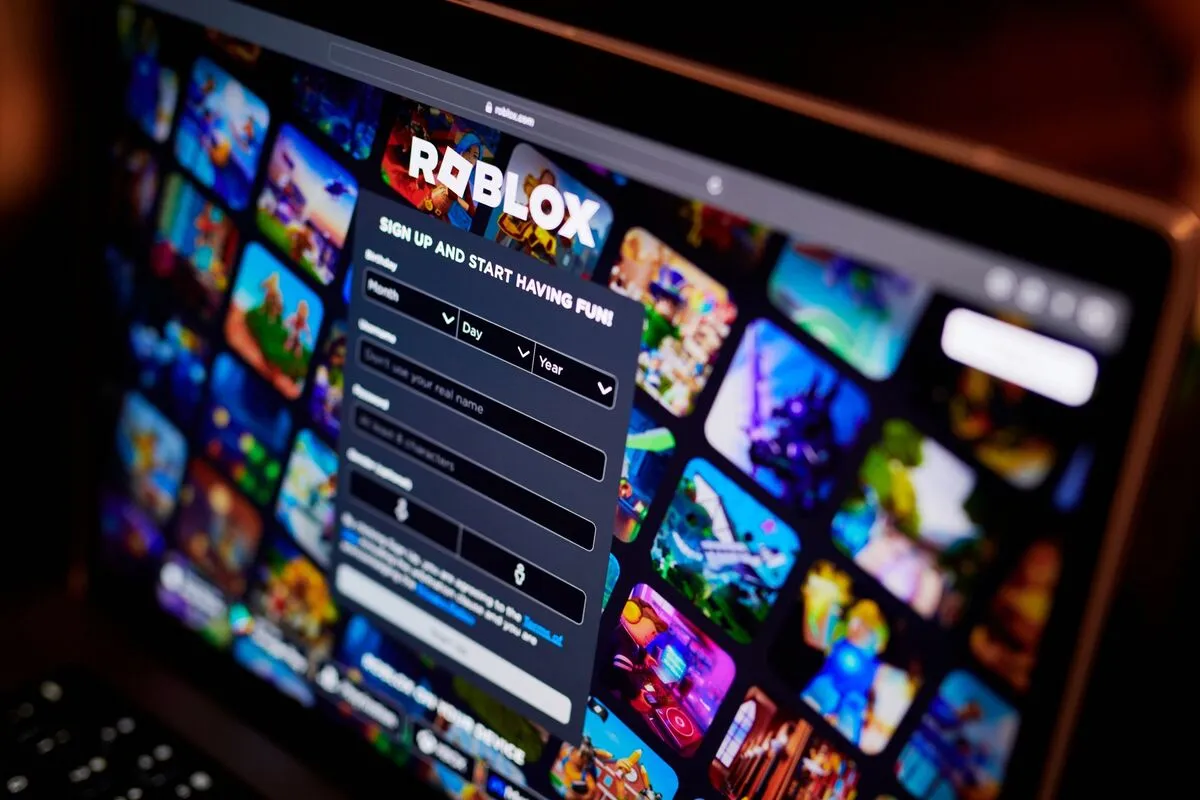
Comments are closed.